En tant qu'utilisateur de routeur de fibr domestique, vous pouvez modifier le nom du réseau ou configurer un mot de passe sans fil plus fort pour votre réseau. Afin de faire ces modifications ou de voir ce que le tableau de bord administratif de votre routeur semble avoir besoin de connaître les étapes de connexion du routeur de fibriques.
Dans cet article, nous allons expliquer comment accéder aux paramètres du routeur de fibr domestique en utilisant les détails de connexion de l'administrateur par défaut et votre ordinateur portable ou ordinateur de bureau.
Alors, commençons!

De quoi as-tu besoin:
La connexion du routeur du fibri
1. Vous avez besoin d'un appareil comme un ordinateur, une tablette ou un smartphone.
2. Vous devez avoir un accès réseau sur le WiFi ou l'utilisation du câble réseau.
3. Vous avez besoin des détails de connexion du routeur de fibriques à domicile. Il s'agit notamment de l'adresse IP des routeurs, du nom d'utilisateur Admin et du mot de passe administrateur. Vous pouvez généralement les trouver imprimés sur un autocollant sur le routeur ou dans le manuel des utilisateurs.
Les détails de connexion du routeur de fibrières à domicile par défaut
Les détails de connexion suivants peuvent être utilisés pour accéder aux paramètres du routeur de fibr à domicile.
Adresse IP du routeur par défaut: 192.168.1.1
Nom d'utilisateur d'administration par défaut: admin
Mot de passe d'administration par défaut: 1234
Si les détails de connexion imprimés sur l'étiquette du routeur sont différents de ceux-ci, essayez de vous connecter. Il en va de même si vous avez modifié les détails de connexion de l'administrateur plus tôt.
Comment se connecter au routeur de fibr à domicile?
Ce sont les étapes que vous devez suivre afin d'accéder au tableau de bord d'administration du routeur de fibr à domicile.
Étape 1 - Connectez votre appareil
Il s'agit de l'étape la plus importante du processus de connexion du routeur . Si le périphérique n'est pas connecté au réseau, l'accès aux paramètres du fibrage domestique sera impossible. Par conséquent, connectez l'appareil et continuez à l'étape suivante.
Étape 2 - Démarrez votre navigateur Web
Après avoir confirmé que l'appareil est connecté, ouvrez le navigateur Web. Les appareils que nous avons mentionnés ont tous un navigateur Web installé. Ouvrez celui que vous utilisez le plus souvent. Il peut s'agir de Microsoft Edge ou Google Chrome ou tout autre navigateur Web.
Étape 3 - Entrez le fibr home dans la barre d'URL des navigateurs
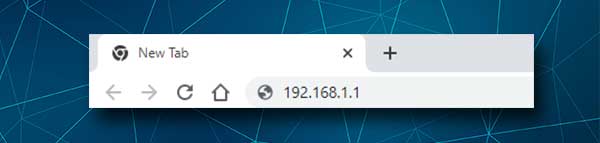
L'adresse IP du routeur de fibr à domicile par défaut est 192.168.1.1. Vous devez le taper dans la barre d'URL des navigateurs. Ensuite, appuyez sur Entrée ou allez sur l'appareil et la page de connexion du routeur devrait vous demander de saisir le nom d'utilisateur et le mot de passe de l'administrateur.
Si la page de connexion du routeur n'apparaît pas, vous devez vérifier si votre routeur de fibr domestique utilise 192.168.1.1 comme passerelle par défaut. Veuillez suivre ce guide sur la façon de trouver la passerelle par défaut des routeurs . Une fois que vous avez trouvé l'IP, utilisez-le comme décrit ci-dessus.
Étape 4 - Entrez le mot de passe du fibr d'accueil
Lorsque la page de connexion du routeur apparaît, vous devez saisir le nom d'utilisateur et le mot de passe de l'administrateur. Le nom d'utilisateur d'administration du routeur de fibr à domicile est administrateur et le mot de passe est 1234 . Cliquez sur le bouton de connexion et vous devriez voir la page d'accueil du fibr à domicile alias le tableau de bord Admin des routeurs.
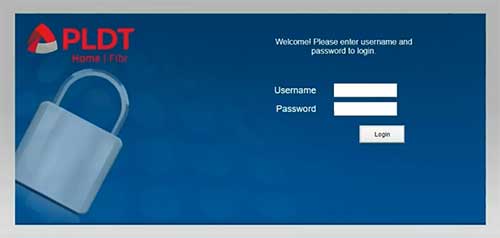
Vous pouvez désormais personnaliser les paramètres de votre routeur de fibr domestique. Vous pouvez crypter votre réseau sans fil , vous pouvez créer un réseau séparé pour vos invités et visiteurs, contrôler le temps que vos enfants passent en ligne avec les commandes parentales, bloquer les appareils du réseau, trouver la broche WPS pour connecter des appareils au réseau sans mot de passe et ainsi de suite.
Si c'est la première fois que vous accédez aux paramètres du routeur de fibr domestique, vous serez invité à modifier le mot de passe d'administration par défaut, le nom du réseau sans fil et le mot de passe WiFi. Cependant, ceux-ci ont déjà été modifiés et vous voulez les changer maintenant, c'est là que vous pouvez trouver ces paramètres.
Permet de changer le mot de passe d'administration du fibr domestique
Il est recommandé de modifier le mot de passe d'administration par défaut car il est trop simple et facile à deviner. Étant donné que nous ne voulons pas que quelqu'un d'autre accéde et modifie les paramètres de nos routeurs sans notre autorisation, nous devons modifier le mot de passe de l'administrateur.
1. Accédez aux paramètres du routeur du fibri.
2. Cliquez sur la gestion dans le menu supérieur.
3. Complétez les champs requis avec l'ancien mot de passe, puis saisissez deux fois le nouveau mot de passe administrateur. Une fois dans le champ du nouveau mot de passe et encore une fois dans le nouveau champ de confirmation de mot de passe .
4. Une fois que vous avez terminé, cliquez sur le bouton Appliquer pour enregistrer le nouveau mot de passe d'administration.
Remarque: vous serez probablement déconnecté du tableau de bord de l'administrateur lorsque vous enregistrez le mot de passe de l'administrateur afin de vous connecter à nouveau avec le nouveau.
Permet de changer le nom et le mot de passe du fibri
Avoir un réseau sans fil bien sécurisé est assez important aujourd'hui. Nous ne voulons pas que quelqu'un puisse se connecter sans notre permission car tous nos appareils réseau, fichiers personnels et informations peuvent être accessibles et abusés. Afin d'éviter que cela ne se produise, nous devons protéger notre réseau WiFi avec un mot de passe solide. Si le réseau sans fil est déjà protégé par mot de passe, il est recommandé de modifier le mot de passe WiFi tous les quelques mois. Voici comment faire.
1. Connectez-vous à votre routeur de fibr domestique.
2. Dans le menu supérieur, cliquez sur le réseau .
3. Maintenant, dans le menu à gauche, cliquez sur Advanced pour personnaliser le réseau 2,4 GHz ou 5G avancé pour personnaliser le réseau 5 GHz
4. Dans le champ Nom SSID , entrez le nom du réseau souhaité.
6. Maintenant, à partir de la liste déroulante en mode de sécurité , sélectionnez WPA-PSK / WPA2-PSK
7. Dans le champ de phrase de passe , tapez le mot de passe sans fil.
5. Cliquez sur le bouton Appliquer pour enregistrer les modifications.
8. Lorsque vous enregistrez le nouveau mot de passe sans fil, vous devez être déconnecté du réseau si vous avez connecté votre appareil sans fil. Si cela se produit, connectez à nouveau l'appareil au réseau, mais cette fois, utilisez le nouveau mot de passe WiFi. Assurez-vous également de reconnecter les autres appareils qui ont déjà été connectés à votre réseau.
Lecture recommandée:
- Qu'est-ce que la clé de sécurité réseau pour Hotspot? (Comment trouver la clé de sécurité réseau pour Hotspot?)
- Qu'est-ce que le SSID de mon routeur? (Trouver votre réseau Wi-Fi SSID et le mot de passe)
- PLDT Home Fibr connecté mais pas d'accès Internet (correctifs faciles)
- Comment connecter le routeur au modem de fibr PLDT?
Derniers mots
La gestion des paramètres du routeur est facile lorsque vous savez comment vous connecter au tableau de bord d'administration du fibr domestique. Comme vous pouvez le voir dans les étapes au-dessus de tout, est assez simple. Tout ce que vous avez besoin est d'accès au réseau et aux détails corrects de connexion administrative.
Après vous être connecté avec succès pour la première fois, nous vous recommandons d'enregistrer le mot de passe administrateur quelque part, car vous devrez l'utiliser à nouveau lorsque vous devez modifier certains paramètres. Dans le cas où vous oubliez le mot de passe administrateur, vous devrez réinitialiser l'usine du routeur et remettre en place le réseau .
